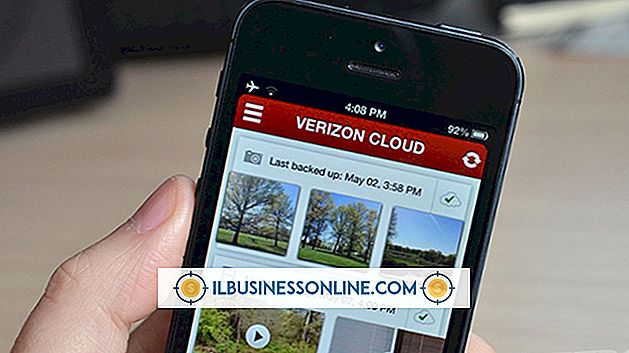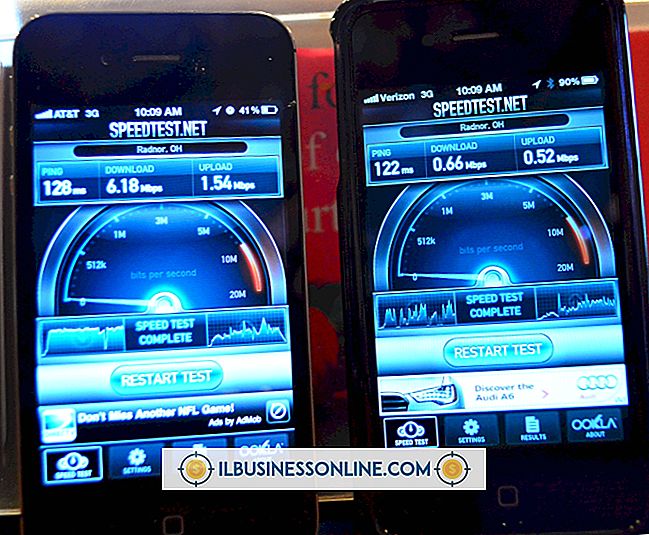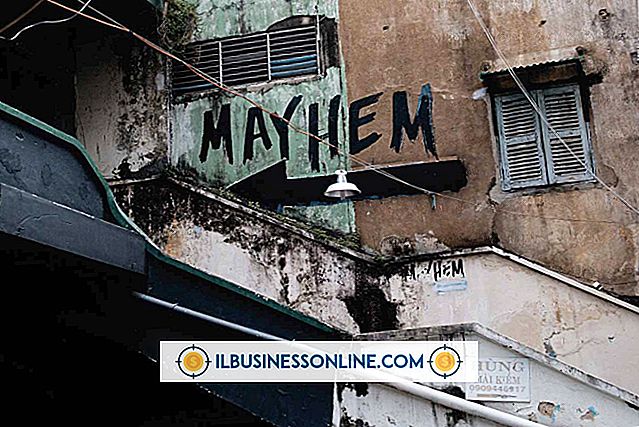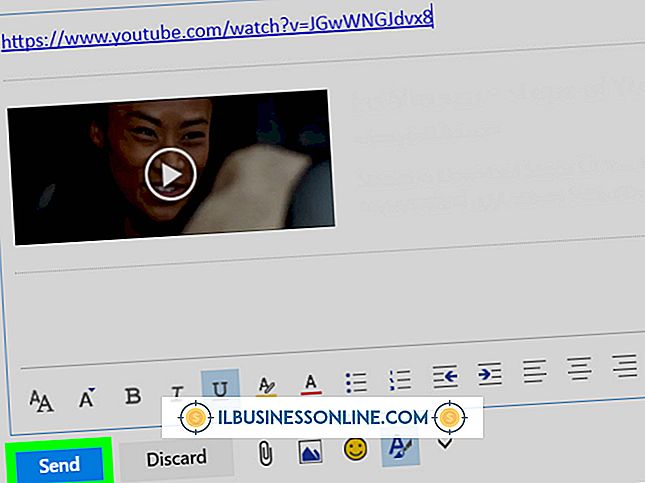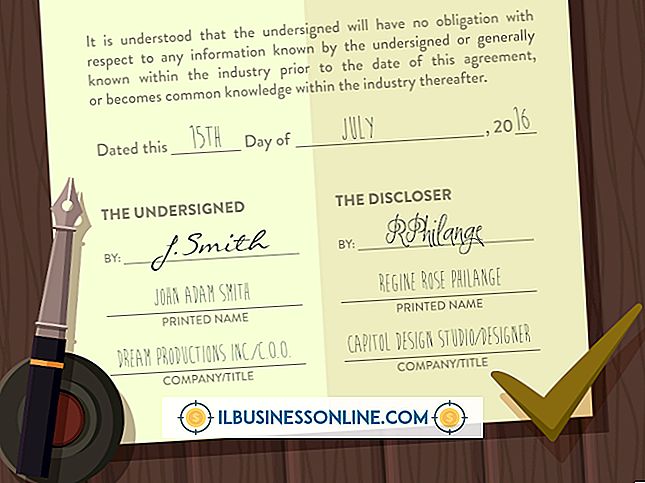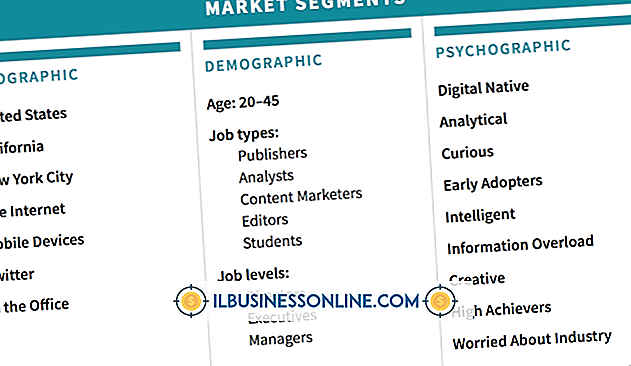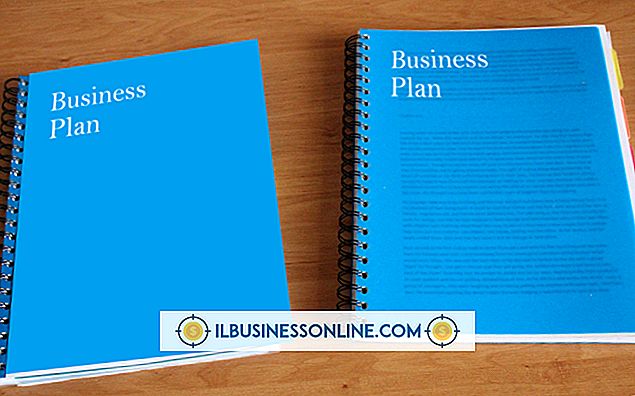Windows zatrzymuje się przy starcie

Aby pracownicy firmy mogli wydajnie i wydajnie pracować, problemy z komputerami muszą zostać rozwiązane przy najbliższej okazji. Problemy z procesem uruchamiania systemu Windows można przypisać do aplikacji innych firm, samego kodu systemu Windows lub infekcji złośliwym oprogramowaniem, a każdy z tych problemów można rozwiązać, korzystając z bezpłatnych zasobów i narzędzi. Jeśli problem będzie się powtarzał, konieczne może być ponowne zainstalowanie systemu operacyjnego od podstaw.
Folder startowy
Możliwe, że program uruchomiony w tym samym czasie co system Windows powoduje jego tymczasowe lub trwałe zawieszenie. Sprawdź folder Autostart w menu Start, aby wyświetlić listę takich programów. Wyłącz każdy po kolei, aby sprawdzić, czy problem został rozwiązany. Jeśli identyfikujesz kłopotliwy program, sprawdź w witrynie internetowej programisty, czy jest dostępna zaktualizowana wersja, która może zapewnić lepszą kompatybilność z Windows lub zmienić alternatywną aplikację.
Procesy w tle
Nie wszystkie procesy i usługi uruchomione w tym samym czasie co system Windows znajdują się w folderze Autostart. Kliknij przycisk Start, wpisz "msconfig" i naciśnij Enter, aby wyświetlić okno dialogowe konfiguracji systemu. Otwórz zakładki "Usługi" i "Uruchomienie", aby wyświetlić listę procesów działających w tle. Podobnie jak w przypadku folderu Autostart, można wyłączyć te narzędzia jeden po drugim, aby sprawdzić, czy problem został rozwiązany. Aby uzyskać więcej informacji na temat konkretnego przedmiotu, znajdź oficjalną witrynę firmy wymienioną w kolumnie "Producent".
Problemy z systemem Windows
Problemy z samym systemem Windows lub jego plikiem ustawień rejestru mogą również wpływać na proces uruchamiania systemu operacyjnego. Użyj narzędzia Przywracanie systemu Windows, aby cofnąć system do wcześniejszego momentu, aby sprawdzić, czy to rozwiązuje problem. Jeśli nie możesz w ogóle wejść do systemu Windows, stuknij F8 podczas uruchamiania, zanim pojawi się logo Windows, aby uzyskać dostęp do menu opcji odzyskiwania. Wybierz "Tryb awaryjny", aby załadować uproszczoną, podstawową wersję systemu Windows, która może umożliwić Ci dostęp do Przywracania systemu. W zależności od konfiguracji systemu, możesz również uzyskać dostęp do opcji "Napraw komputer" z tego samego menu "F8", która obejmuje dedykowaną opcję naprawy startowej. Darmowe narzędzie do czyszczenia rejestru, takie jak Naprawa rejestru Glary, może również pomóc naprawić opcje związane z systemem Windows.
Infekcja złośliwym oprogramowaniem
Inną możliwością jest to, że infekcja złośliwym oprogramowaniem powoduje problemy z systemem Windows podczas uruchamiania. Upewnij się, że narzędzia antywirusowe i antyszpiegowskie są aktualizowane za pomocą najnowszych łat i plików definicji oraz przeprowadzaj dokładne skanowanie systemu w poszukiwaniu problemów. Skaner na żądanie, taki jak skaner bezpieczeństwa firmy Microsoft, może stanowić dodatkową dodatkową warstwę ochrony i jest szczególnie przydatny, jeśli złośliwe oprogramowanie blokuje regularne działanie programu antywirusowego. Uruchom oprogramowanie w trybie awaryjnym, aby zapewnić najlepszą możliwą możliwość znalezienia złośliwego oprogramowania.